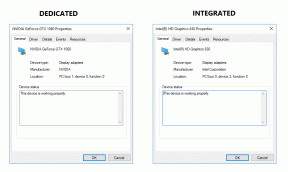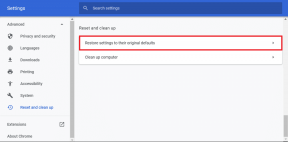Rychle naklonujte existující schůzku v aplikaci Outlook na nové datum
Různé / / November 29, 2021

Pokud nejste profík v řízení a organizování schůzky a schůzky, mohou vás rychle zahltit a unavit vás. Kromě toho to také pomáhá, pokud jste rychlý v plánování jeden, když je potřeba.
Desktopový klient Outlooku jako nástroj, který podporuje většinu těchto požadavků. Má také několik skrytých triků. Dnes si ukážeme nejrychlejší a pravděpodobně nejjednodušší způsob, jak naklonovat existující schůzku na nové datum.
Spropitné: Pokud vaše práce vyžaduje, abyste dělali schůzky na dálku s lidmi v různých časových pásmech, pak jste někdo, kdo to potřebuje znát tyto triky.
Než začneme, nechte mě hádat, jak jste doposud klonovali schůzky. Otevřeli jste existující schůzku, zkopírovali seznam účastníků, zkopírovali předmět, zkopírovali tělo a vložili je jednu po druhé do nové pozvánky. Že jo?
Už ne. Máme lepší způsoby. Pojďme je zkontrolovat.
Krok 1: V rozhraní MS Outlook přejděte na záložku kalendáře.
Krok 2: Přednostně přepněte na zobrazení měsíce. Díky tomu snadno zjistíte schůzku, kterou chcete naklonovat.

Krok 3: Až najdete svůj termín (zde je to Testovací schůzka v 18:30 dne 30.čt dubna) klikněte na něj a vyberte jej. Použití Ctrl + C zkopírovat schůzku (to je jediný způsob).

Důležité: Nevybírejte datum jako celek. Pokud to uděláte, trik nebude fungovat. Výběr data vypadá jako na obrázku níže. Váš výběr by měl vypadat jako na obrázku v kroku 3 výše.

Krok 4: Nyní přejděte na datum (řekněme 2nd května), do kterého si přejete zkopírovat schůzku. Klikněte a vyberte datum. Váš výběr by měl opět vypadat jako na obrázku níže. Pokud to vypadá jako výše, stiskněte Esc klíč.

Pokud jsou vaše data poblíž, nejlepší způsob navigace je pomocí kláves se šipkami. Pokud používáte myš, zkuste kliknout poblíž okraje hranice data.
Krok 5: Sem vložte schůzku. Použijte klávesy Ctrl + V udělat to. Bingo, právě jste naklonovali existující schůzku na nové datum.

Nyní můžete dvakrát kliknout na schůzku a otevřít ji a stisknout tlačítko Poslat tlačítko pro odeslání pozvánky účastníkům. Před odesláním můžete v případě potřeby vždy upravit podrobnosti.
Poznámka: Pokud je vaším záměrem aktualizovat existující schůzku, můžete otevřít stávající, upravit podrobnosti a odeslat aktualizace pozvaným. Náš tutoriál se liší v tom smyslu, že vytváří nový duplikát existujícího. Zde duplikát znamená, že všechny podrobnosti zůstávají stejné kromě data.
Ušetří vám tento trik spoustu času? Jsem si jistý, že bude. Vsadím se také, že to hned vyzkoušíte. Opravdu byste měli a rádi uvidíte výsledky.
Nyní zkuste naklonovat řadu schůzek najednou. Dejte nám vědět, jak to dopadlo.
Fotografický kredit: danielmoyle